Trong thế giới công nghệ hiện đại, tốc độ và hiệu quả là yếu tố then chốt giúp chúng ta làm việc năng suất hơn. Windows cung cấp vô số cách để khởi chạy các chương trình, từ menu Start truyền thống, ghim lối tắt vào thanh Taskbar, hay thậm chí sử dụng các công cụ mạnh mẽ như PowerToys. Tuy nhiên, ít người biết rằng việc tạo phím tắt mở ứng dụng Windows tùy chỉnh thực sự mang lại trải nghiệm nhanh chóng và mượt mà hơn rất nhiều. Cá nhân tôi đã thiết lập các phím tắt riêng cho mọi ứng dụng mình dùng, và dù không thể nói là “thay đổi cuộc đời”, nhưng nó chắc chắn đã giúp mọi thứ nhanh hơn đáng kể. Dưới đây là hướng dẫn chi tiết để bạn cũng có thể tối ưu hóa quy trình làm việc của mình.
Thiết Lập Phím Tắt Qua Mục Properties Của Ứng Dụng
Windows cho phép bạn gán một tổ hợp phím tắt tùy chỉnh cho bất kỳ ứng dụng nào thông qua cửa sổ Properties của nó. Để thực hiện điều này, trước tiên bạn cần tạo một tệp lối tắt (shortcut file) cho ứng dụng mong muốn.
Đầu tiên, hãy điều hướng đến thư mục chứa tệp tin thực thi (.EXE) của chương trình đó trong File Explorer. Sau đó, giữ phím Shift và nhấp chuột phải vào tệp .EXE, chọn Create Shortcut từ menu ngữ cảnh hiện ra.
Tiếp theo, nhấp chuột phải vào lối tắt mới tạo và chọn Properties để mở cài đặt của nó. Trong thẻ Shortcut, tìm đến trường Shortcut key. Nhấp vào ô văn bản bên cạnh và nhấn phím mong muốn trên bàn phím của bạn. Windows sẽ tự động định dạng phím tắt thành Ctrl + Alt + [Phím]. Sau khi hoàn tất, nhấp vào Apply để lưu thay đổi. Nếu một cửa sổ “Access Denied” xuất hiện, hãy nhấp Continue để cấp quyền quản trị và hoàn tất quá trình.
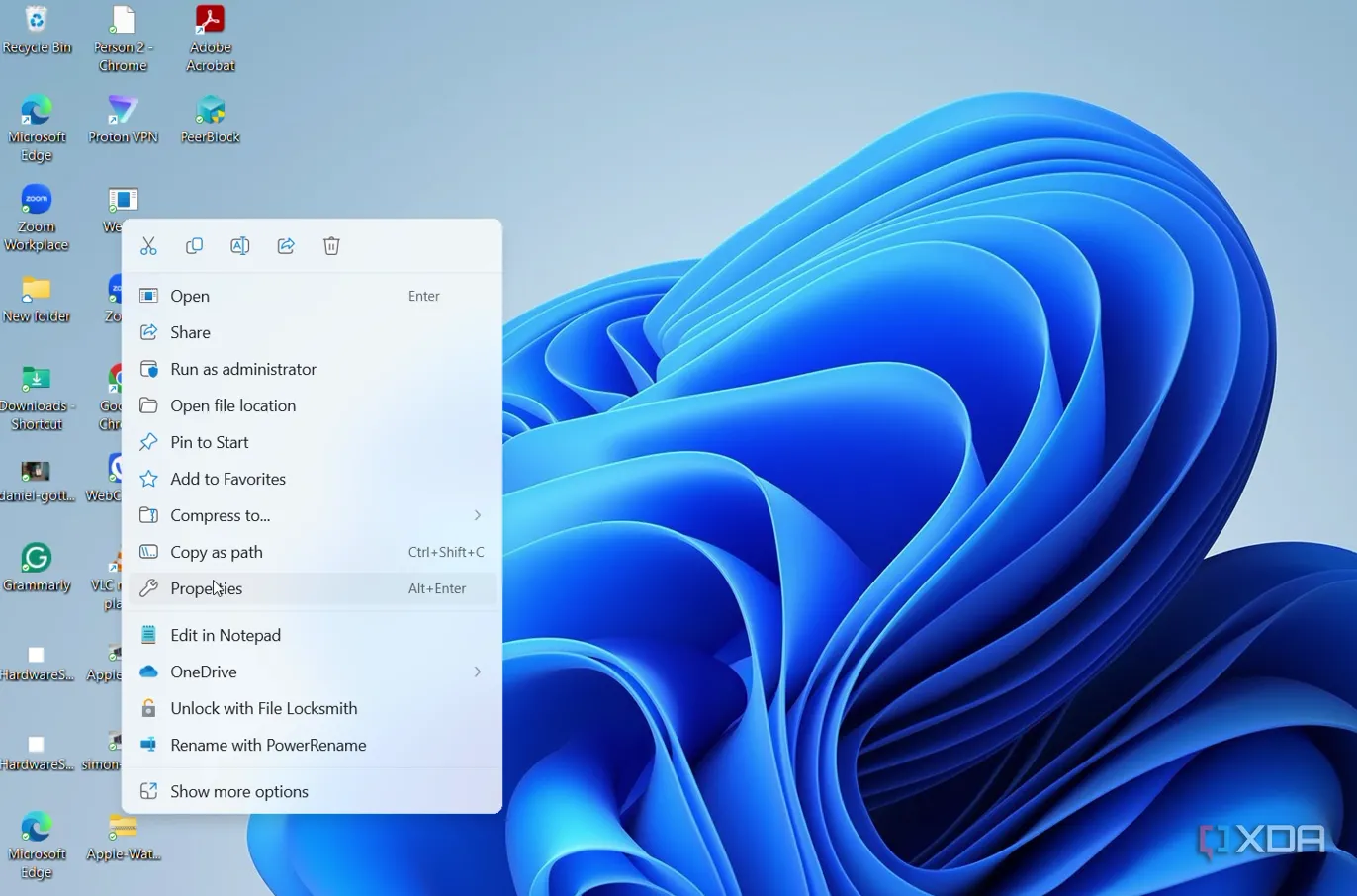 Menu ngữ cảnh khi chuột phải vào biểu tượng ứng dụng, chọn mục Properties
Menu ngữ cảnh khi chuột phải vào biểu tượng ứng dụng, chọn mục Properties
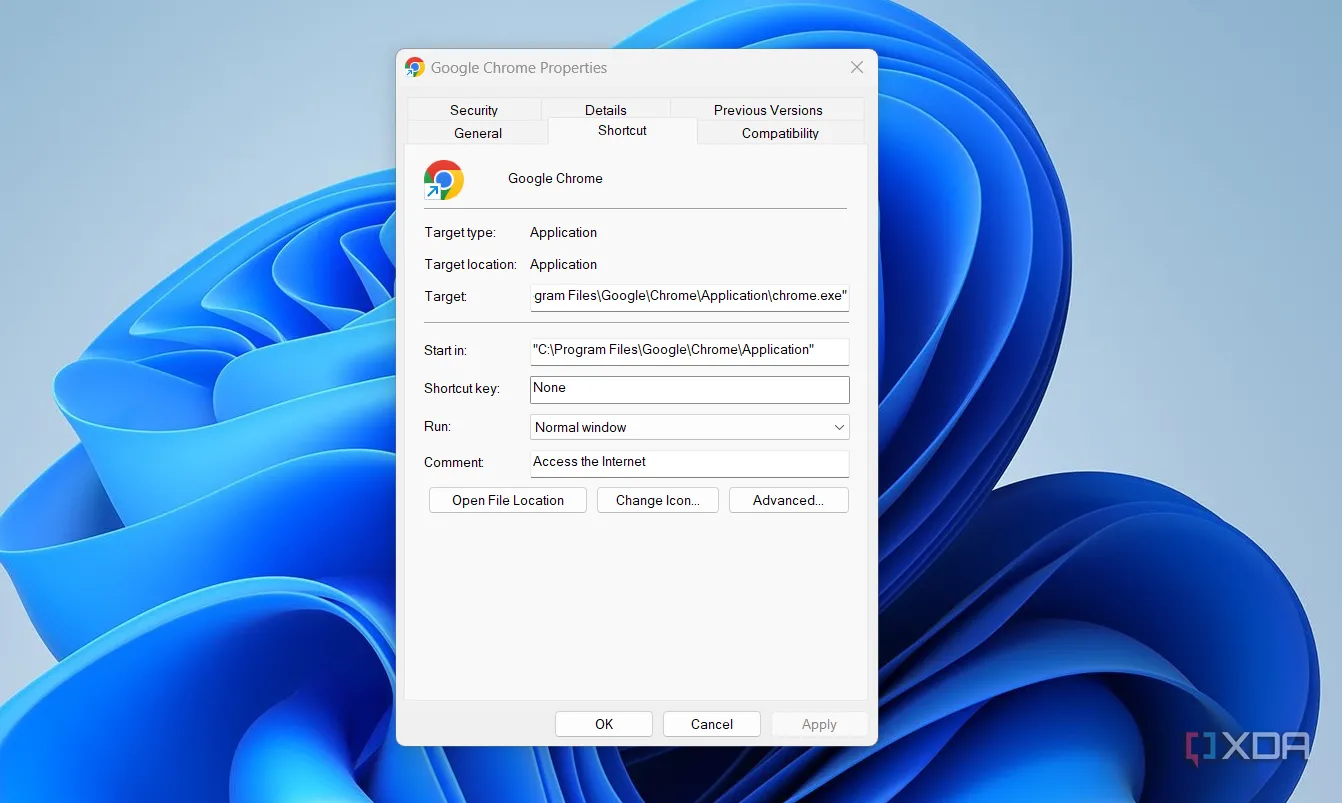 Cài đặt phím tắt trong cửa sổ Properties của shortcut ứng dụng Windows
Cài đặt phím tắt trong cửa sổ Properties của shortcut ứng dụng Windows
Hoặc Ghim Ứng Dụng Vào Taskbar Để Mở Nhanh Hơn
Nếu bạn chỉ sử dụng một số ít ứng dụng thường xuyên (khoảng 10 ứng dụng trở xuống), có một cách nhanh chóng hơn để mở chúng bằng thanh Taskbar. Đầu tiên, hãy ghim các ứng dụng được sử dụng thường xuyên của bạn vào Taskbar. Sau khi ghim, bạn có thể khởi chạy chúng bằng tổ hợp phím tắt Windows + [Số thứ tự ứng dụng], trong đó “Số thứ tự ứng dụng” tương ứng với vị trí của ứng dụng trên Taskbar.
Hãy nhớ rằng, một số mục trên Taskbar như thanh tìm kiếm, chế độ xem tác vụ (Task view) và tiện ích con (Widgets) sẽ không được tính vào hệ thống đánh số này. Ứng dụng đầu tiên được ghim sau các yếu tố này sẽ được gán tổ hợp Windows + 1, ứng dụng tiếp theo là Windows + 2, và cứ thế tiếp tục.
Sử Dụng PowerToys Keyboard Manager Để Mở Ứng Dụng
Đối với những người muốn có nhiều sự tự do và tùy biến hơn trong việc tạo phím tắt tùy chỉnh cho ứng dụng, mô-đun Keyboard Manager của PowerToys là một công cụ cực kỳ mạnh mẽ. PowerToys không chỉ giúp bạn thay đổi chức năng của một phím cụ thể (keyboard remapping), mà còn cho phép bạn gán các phím tắt phức tạp để khởi chạy ứng dụng, chạy các phím tắt khác, hoặc thậm chí chèn các đoạn văn bản cho tất cả hoặc các ứng dụng cụ thể.
 Giao diện chính của PowerToys, minh họa các công cụ tiện ích
Giao diện chính của PowerToys, minh họa các công cụ tiện ích
Hãy chọn Keyboard Manager từ ngăn bên trái trong ứng dụng PowerToys và nhấp vào tùy chọn Remap a shortcut nằm dưới tiêu đề Shortcut. Nếu tùy chọn này bị mờ, bạn cần bật Keyboard Manager trước bằng cách chuyển đổi tùy chọn Enable Keyboard Manager trên cùng trang.
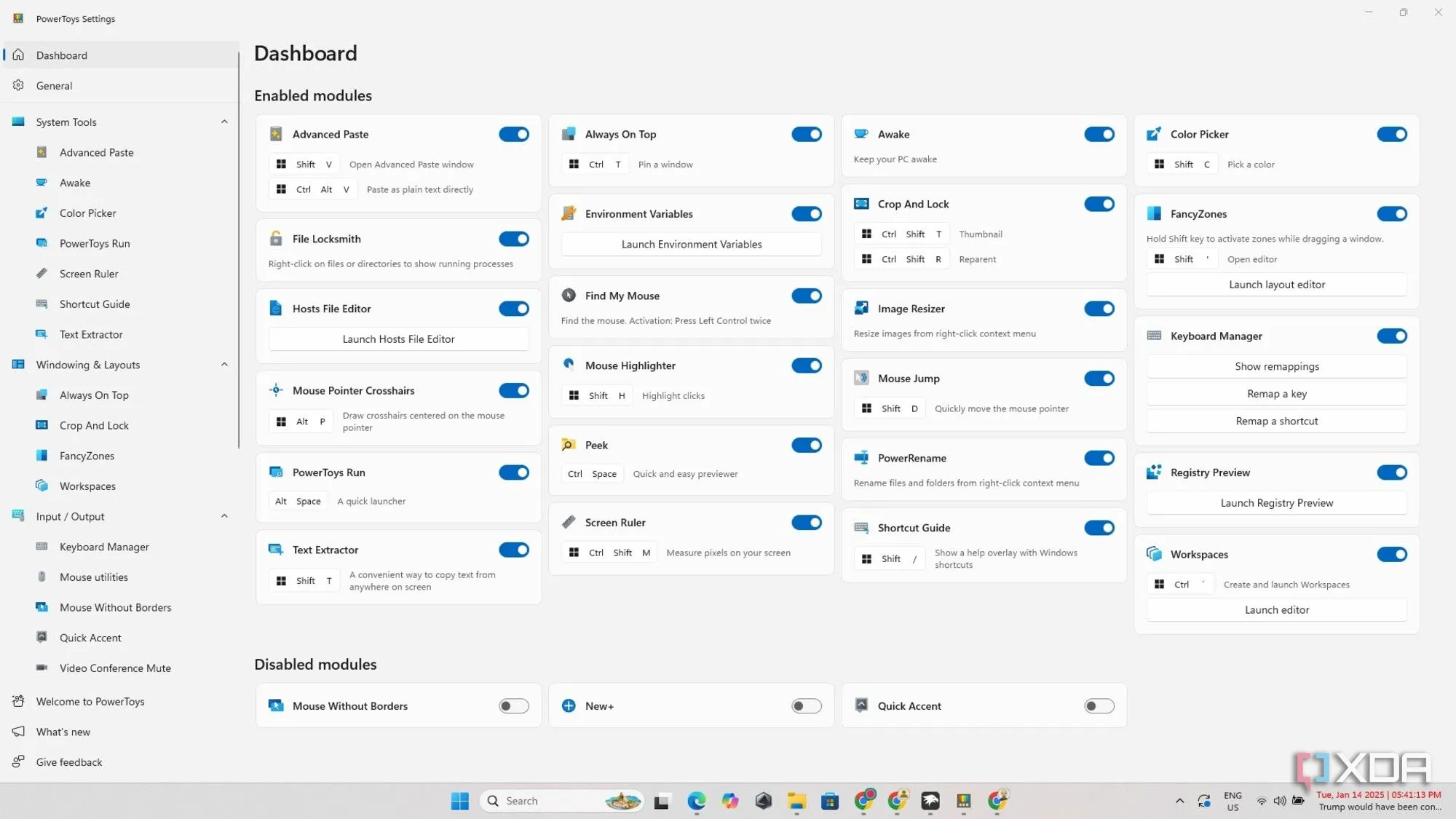 Bảng điều khiển Keyboard Manager trong ứng dụng PowerToys
Bảng điều khiển Keyboard Manager trong ứng dụng PowerToys
Cửa sổ Remap a shortcut ban đầu sẽ trống vì đây là danh sách các thiết lập lại phím tắt, do đó bạn cần tạo mục nhập đầu tiên của mình. Nhấp vào Add Shortcut Remapping, sau đó nhấp vào biểu tượng bút chì bên cạnh Shortcut, rồi nhấn các phím bạn muốn sử dụng làm phím tắt. Nhấp OK khi hoàn tất.
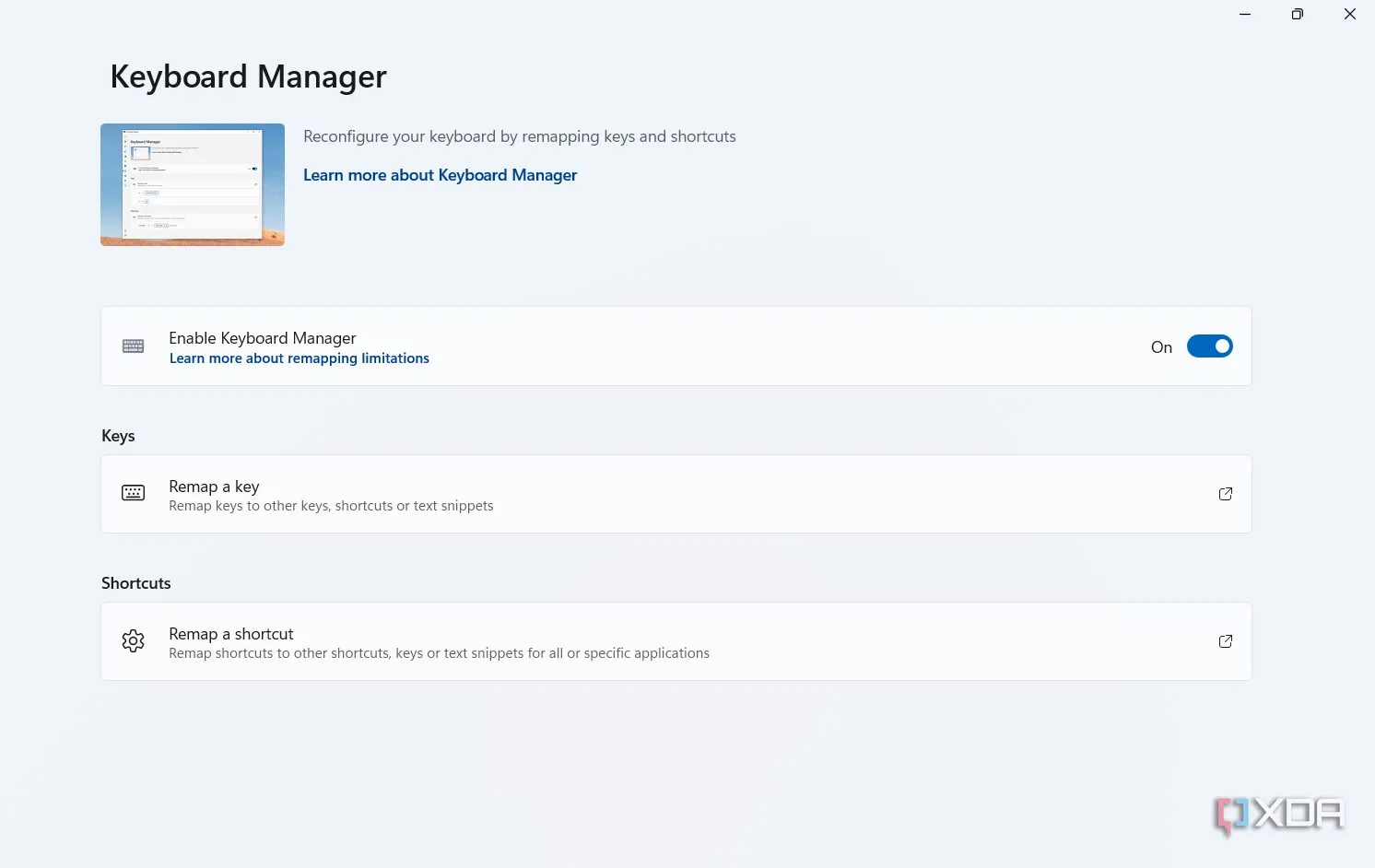 Cửa sổ cài đặt lại phím tắt trong PowerToys Keyboard Manager
Cửa sổ cài đặt lại phím tắt trong PowerToys Keyboard Manager
Tiếp theo, sử dụng menu thả xuống Action và chọn Run Program, sau đó nhấp Select Program và chọn ứng dụng bạn muốn phím tắt này mở. Bạn cũng có thể điều chỉnh các cài đặt khác – một tùy chọn quan trọng là If Running, nó xác định điều gì sẽ xảy ra nếu chương trình đã được mở. Cuối cùng, nhấp OK ở góc trên cùng bên phải để lưu các thay đổi của bạn.
Mở Ứng Dụng Dễ Dàng Trên Windows
Windows mang đến nhiều cách để khởi chạy ứng dụng, và các tổ hợp phím tắt là một trong những phương pháp hiệu quả nhất. Ngoài ra, cá nhân tôi cũng rất yêu thích sử dụng PowerToys Run để mở các ứng dụng một cách nhanh chóng. Đối với những ai chưa quen thuộc, PowerToys Run là phiên bản Spotlight Search của Windows, sở hữu chức năng rộng lớn. Nó không chỉ tìm kiếm và mở ứng dụng, tệp, thư mục mà còn có thể thực thi các lệnh hệ thống, thực hiện các phép tính nhanh, chuyển đổi đơn vị, kiểm tra thời gian và ngày hiện tại, và thậm chí mở các trang web.
Có rất nhiều tính năng PowerToys hữu ích khác mà bạn nên khám phá để tối đa hóa năng suất của mình. Đừng quên xem qua hướng dẫn toàn diện về các phím tắt trong Windows 11 của chúng tôi để trở thành một “bậc thầy” bàn phím!
Phím tắt là một công cụ mạnh mẽ giúp bạn tiết kiệm thời gian và tối ưu hóa quy trình làm việc trên Windows. Cho dù bạn chọn cách thiết lập truyền thống qua Properties hay sử dụng sức mạnh tùy biến của PowerToys Keyboard Manager, việc này chắc chắn sẽ mang lại sự khác biệt đáng kể. Hãy thử nghiệm và tìm ra phương pháp phù hợp nhất với phong cách làm việc của bạn để tận hưởng trải nghiệm sử dụng Windows mượt mà và nhanh chóng hơn bao giờ hết.
Hãy chia sẻ kinh nghiệm sử dụng phím tắt của bạn trong phần bình luận bên dưới!